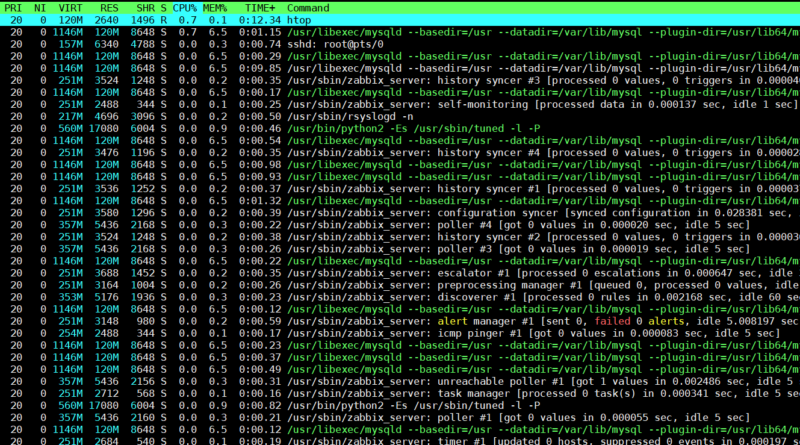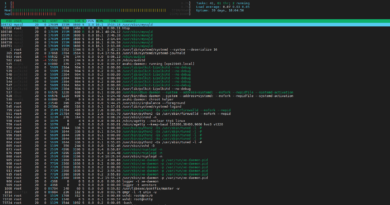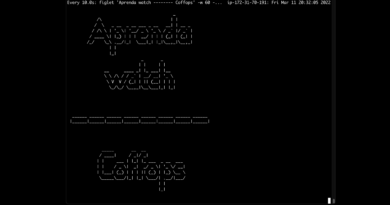Conhecendo Melhor o comando HTOP
Não é de hoje que monitorar um Servidor ou Desktop Linux existe um pouco de observação. De antemão Conhecendo Melhor o comando HTOP ajuda a você entender os parâmetros que são usados, cores, e informações mostradas.
A princípio esse post tem a intenção de ajudar você a melhorar a analise dos dados fornecidos na tela.
Antes de tudo vamos efetuar a instalação do htop:
- Use yum install htop em distribuições RHEL.
- Use apt-get install htop nas distribuições com derivação Debian.
Uso de CPU, Memória e Load Average

A princípio temos a barra principal do HTOP onde é informando o Uso de Cpu, Memória e Load Average.
Contudo temos 1 Core na máquina, se fosse uma máquina com 4 cores o Htop enumeraria de 1 até 4 as CPU’S. Nesse sentido, falando em cores e vamos entender o que é cada uma delas abaixo:
- Azul: Processos com baixa prioridade ou nice > 0.
- Verde: Processos normais de Usuários.
- Vermelho: Processos do Kernel
- Amarelo: Tem dos pedido de interrupção (IRQ).
- Magenta: Soft IRQ Time
- Cinza: Tempo de Espera de I/O
* Veja mais informações sobre IRQ AQUI!
Bem como CPU a memória usa algo parecido divida em cores porém com menos indicadores:
- Verde: Memória usada por paginas.
- Azul: Buffer das páginas.
- Amarelo: Paginas de Cache.
O Load Average são a média do numero de processos que estão em estado de execução ou de ininterrupção. Logo o Load Average trata da média total desse número de processos em espera na lista de execução mais o número de processos atualmente em execução no período de 1, 5, e 15 minutos.
Por exemplo, se você ver esse número muito alto, indica algum tipo de problema. Ou seja, tem algo demorando para ser processado.
Informação dos Processos
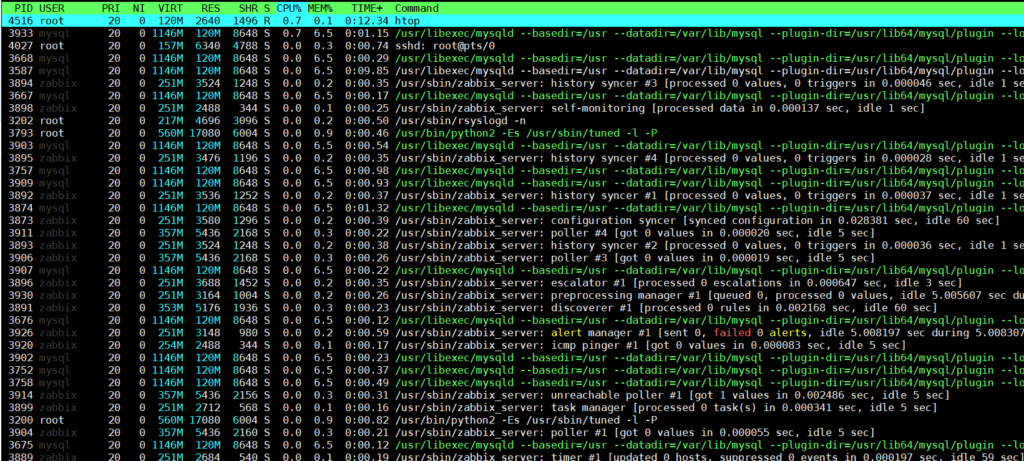
- PID: Número de Identificação de um Processo.
- USER: Usuário dono do processo.
- PR: Prioridade do processo, quanto menor o número maior a prioridade.
- NI: Valor do Nice do processo.
- VIRT: Quanto que o processo está usando de Memória Virtual.
- RES: Quanto de memória Física o processo está usando.
- SHR: Quanto de memória Compartilhada o processo está usando.
- S: Status do processo (Zumbi, Aguardando, Running, etc.)
- %CPU: A porcentagem de Tempo de CPU usada pelo Processo.
- %MEM: A porcentagem de Tempo de Memória usada pelo Processo.
- TIME+: A porcentagem de Tempo de Memória Compartilhada usada pelo Processo.
- Command: O nome do comando que foi usado para startar o processo.
Enfim, espero que Conhecendo Melhor o comando HTOP fique mais fácil para conseguir diagnosticar os problemas encontrados no seu dia-a-dia.
Nesse meio tempo você pode gostar também: 5 Dicas úteis de Configuração do Nginx